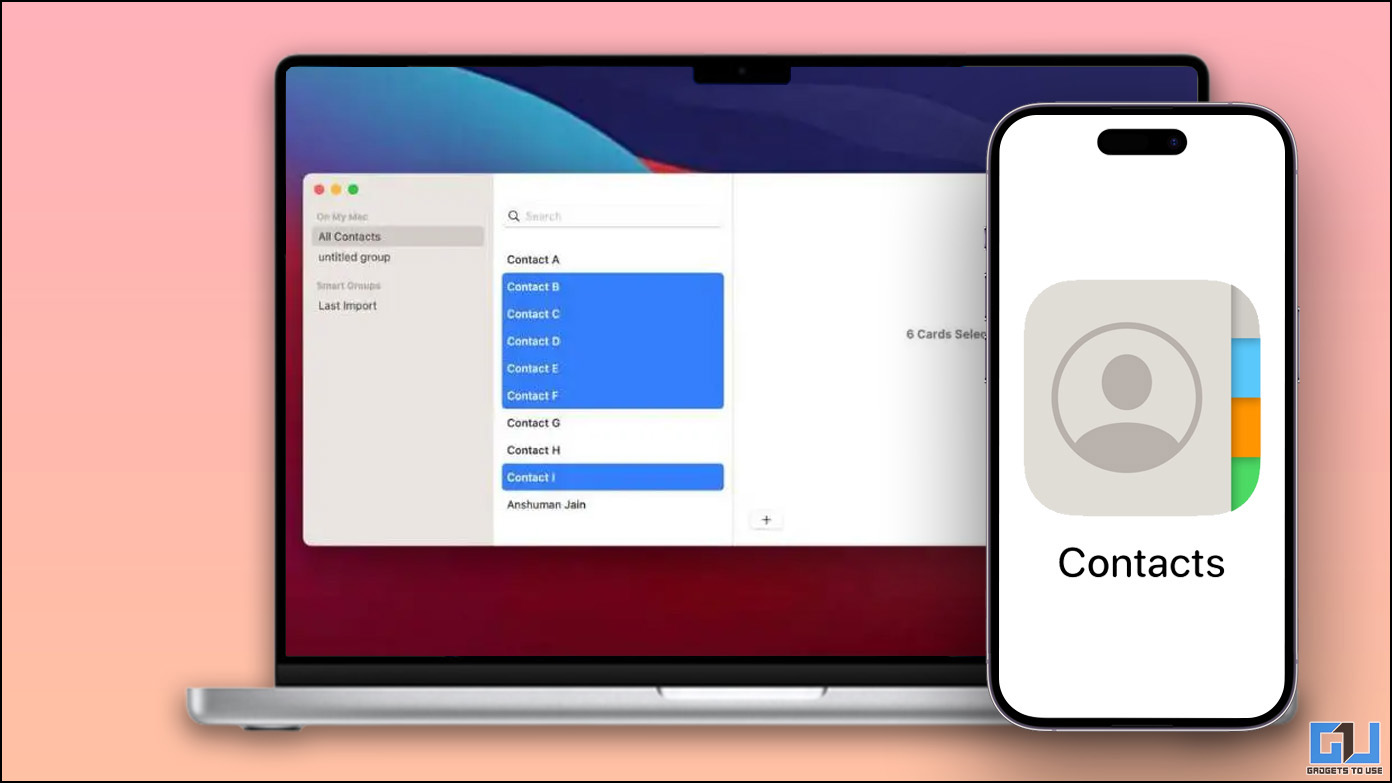
Método 3: eliminar varios contactos en Mac
Si posee una Mac y ha iniciado sesión con la misma cuenta de iCloud que su iPhone en su Mac, puede usar la aplicación Contactos de macOS para eliminar varios elementos en su lista de contactos. Esto también eliminará los contactos de su iCloud, así que asegúrese de seleccionar solo los contactos que desea eliminar.
Siga estos pasos para eliminar varios contactos en Mac:
1. En tu Mac, abre el Contactos aplicación
2. Selecciona el grupo de contactos del que desea eliminar contactos.
3. Mantenga presionado el botón tecla de comandoluego haga clic para seleccionar otros contactos de la lista.
4. Una vez que haya hecho su selección, botón derecho del ratón en los contactos seleccionados.
5. Ahora, elige el Eliminar tarjetas opción.
6. En el mensaje de confirmación, elija Borrar.
Al hacerlo, se eliminarán los contactos seleccionados. Espere a que su Mac se sincronice con iCloud y los contactos eliminados se eliminarán de su iPhone.
Método 4: borre varios contactos a través de iCloud en Windows o Mac
Si tiene contactos de todos sus dispositivos Apple sincronizados con iCloud, debe borrar directamente los contactos de su cuenta de iCloud.
Esto eliminará simultáneamente los contactos en sus otros dispositivos Apple, ahorrándole tiempo y esfuerzo. Siga estos pasos para eliminar varios contactos de iCloud. Puede abrir el sitio web de iCloud desde el escritorio de Windows o Mac.
1. Visite el sitio web de iCloud en el navegador de su computadora.
2. Inicie sesión en su cuenta de iCloud.
3. Una vez que haya iniciado sesión, seleccione el Contactos opción.
4. En la lista de contactos, mantenga pulsada la tecla tecla de comando y haga clic en los contactos para seleccionarlos.
5. A continuación, haga clic en el icono de engranaje desde la esquina inferior izquierda.
6. Ahora, seleccione el Borrar opción.
7. En el mensaje de confirmación, seleccione Borrar.
Los contactos seleccionados se eliminarán de su iCloud y, por lo tanto, se eliminarán de todos sus dispositivos Apple.
Método 5: eliminar contactos de Google y otras cuentas de terceros
Los contactos sincronizados desde Gmail, Outlook y otras cuentas de correo electrónico alternativas también aparecen en la aplicación de contactos de su dispositivo Apple. Estos contactos saturan su lista de contactos, lo que dificulta encontrar el contacto que está buscando. Para eliminarlos, todo lo que necesita hacer es deshabilitar la sincronización de estas cuentas de correo electrónico en su iPhone.
1. Para deshabilitar la sincronización de contactos, abra el Ajustes aplicación en tu iPhone.
2. Desplácese hacia abajo para Contactos.
3. Toque en el cuentas opción.
4. Selecciona el cuenta de correo electrónico desea deshabilitar la sincronización de contactos.
5. Apague la palanca junto a Contactos.
6. En la ventana emergente de confirmación, toque Eliminar de mi iPhone.
Esto desactivará la sincronización de contactos para esa cuenta de correo electrónico en particular, eliminando los elementos vinculados de la aplicación Contactos.
Método 6- Eliminar contactos individualmente en iPhone y iPad
Si solo desea eliminar un par de contactos de su lista de contactos, puede hacerlo eliminándolos individualmente. Así es como puedes hacerlo.
1. Abre el Contactos aplicación en tu iPhone.
2. Toque y mantenga presionado el Tarjeta de contacto que desea eliminar.
3. De la lista de opciones, toque en Borrar contacto.
4. En el mensaje de confirmación, toque en Borrar contacto.
El contacto será eliminado de su lista de contactos. Si su dispositivo está sincronizado con iCloud, también se eliminará de su cuenta de iCloud.
preguntas frecuentes
P. ¿Cómo eliminar varios contactos en iPhone sin iCloud?
Sí. Si está ejecutando iOS 16, puede eliminar varios contactos deslizando dos dedos hacia arriba o hacia abajo en la lista de contactos. Mantenga presionados los contactos seleccionados y luego toque Eliminar.
P. ¿Cómo puedo eliminar contactos de iPhone de forma masiva usando MacBook?
Para eliminar contactos en masa en tu Mac, dirígete a la aplicación Contactos. Mantenga presionada la tecla Comando y seleccione los contactos que desea eliminar. Haga clic con el botón derecho en los contactos seleccionados y elija Eliminar tarjetas.
P. ¿Por qué aparecen contactos similares en la lista de contactos de mi iPhone?
Los contactos sincronizados con otras cuentas de correo electrónico aparecerán como contactos similares. Para eliminarlos, vaya a Ajustes > Contraseña & cuentas > Elija la cuenta de correo electrónico > deshabilitar Contactos sincronizar.
P. ¿Puedo eliminar varios contactos directamente desde iCloud?
Sí. Puede eliminar varios contactos de su iCloud. Simplemente visite iCloud.com, inicie sesión y vaya a la opción Contactos. Aquí, seleccione varios contactos presionando la tecla Comando o Ctrl. Luego haga clic en el ícono de ajustes y haga clic en la opción Eliminar.
Terminando
Esto nos lleva al final de este artículo. Honestamente, es sorprendente por qué Apple tardó tanto en presentar una función tan básica como eliminar múltiples contactos en el iPhone, pero afortunadamente ya está disponible. Espero que esta guía le haya ayudado a aprender algo nuevo y háganos saber si tiene alguna consulta. Estén atentos a GadgetsToUse para obtener más artículos, reseñas y procedimientos.
Usted podría estar interesado en lo siguiente:
También puede seguirnos para obtener noticias tecnológicas instantáneas en noticias de Google o para obtener consejos y trucos, reseñas de teléfonos inteligentes y dispositivos, únase Grupo GadgetsToUse de Telegram o para los últimos videos de revisión suscríbase GadgetsToUse canal de YouTube.





















